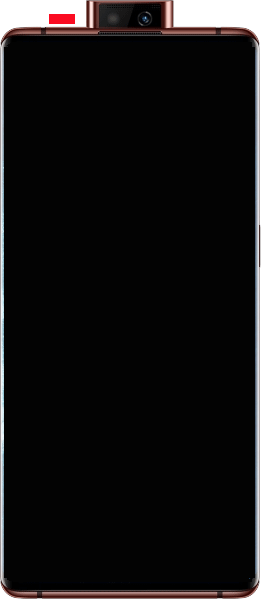oppor5手机怎么录屏
的有关信息介绍如下:
使用手机时,如果您需要记录屏幕操作,或想将精彩的游戏画面记录下来分享到社交网络,可以使用手机自带「屏幕录制」功能。如果您在手机上未找到手机自带「屏幕录制」功能,请参考以下方法处理。1、您可以通过「控制中心」和「智能侧边栏」开启录屏。(1)通过「控制中心」开启录屏,从顶部通知栏下滑打开控制中心,在图标列表中找到「屏幕录制」,点击「屏幕录制」,开启录屏功能。若在「控制中心」图标列表中未找到「屏幕录制」,请尝试编辑「控制中心」图标列表项,将「屏幕录制」添加到「控制中心」图标列表中。设置方法:进入手机桌面「从顶部“通知栏”下滑打开“控制中心” > (再次下滑“控制中心”界面)> 点击右上角“编辑”按钮 > 在横线下方图标列表中找到“屏幕录制”图标,长按“屏幕录制”图标拖动到横线上方图标列表中 > 点击左上角“←”返回键」,即可将“屏幕录制”图标添加到“控制中心”界面。(2)通过「智能侧边栏」开启录屏,通过侧滑呼出「智能侧边栏」,在图标列表中找到「屏幕录制」,点击「屏幕录制」,开启录屏功能。“智能侧边栏”设置方法:ColorOS 12及以上版本:「设置 > 特色功能 > 智能侧边栏」,启用智能侧边栏。ColorOS 11.0-11.3版本:「设置 > 便捷工具 > 智能侧边栏」,启用智能侧边栏。ColorOS 7.0-7.2版本:「设置 > 便捷辅助 > 智能侧边栏」,启用智能侧边栏。若在「智能侧边栏」图标列表中未找到「屏幕录制」,请尝试编辑「智能侧边栏」图标列表项,将「屏幕录制」添加到「智能侧边栏」图标列表中。设置方法:进入手机桌面「向内滑动侧边栏图标呼出“智能侧边栏”> (向下滑动侧边栏)在“智能侧边栏”图标列表中找到“+”图标 > 点击“+”图标 > 在“工具”界面找到“屏幕录制”,点击“屏幕录制” > 再点击编辑界面下方“完成”」,即可将“屏幕录制”图标添加到“智能侧边栏”界面。2、由于该功能和手机硬件及系统软件相关,ColorOS 5.0之前系统机型出厂未预置录屏功能,可前往“软件商店”APP下载其他录屏软件使用。3、若手机之前已有“录屏”功能相关“录屏”APP,却无法找到,请点击“自带应用卸载之后的恢复方法”,尝试找回“录屏”APP处理。温馨提示:若以上方法无法解决您的问题,建议您携带购机凭证和手机前往就近OPPO官方服务中心,由专业的工程师为您检测处理。